¿Alguna vez ha intentado transferir algunas fotos hermosas de su iPhone a su computadora de Windows solo para encontrar una tonelada de archivos que tengan una extensión.Heic que se niegue a abrir? No estás solo.
HEIC es un formato de archivo contemporáneo que Apple ha desarrollado para capturar imágenes a la mitad del tamaño de un JPEG tradicional sin sacrificar la calidad.
La captura es que Windows no lo admite de forma nativa por completo. Entonces, cuando intenta abrirlos, recibirá un mensaje de error o una pantalla en blanco.
<<> <<> <<> <<> <<> <<> <<> <<> <<> <<>
Tabla de contenido
¿Qué es un archivo HEIC?
HEIC es el contenedor de imágenes de alta eficiencia y es parte del estándar de HEIF (formato de imagen de alta eficiencia).
Este formato fue introducido por Apple en 2017 con iOS 11, y los iPhones y los iPads lo han empleado como el formato nativo para guardar fotos desde entonces.
pero ¿qué hace que HEIC sea diferente?
HEIC Las fotos funcionan utilizando el funcionamiento de la información de imagen HEVC (codificación de videos de alta eficiencia) a HEIC a la información de la imagen de compres. Esto significa:
reduce los tamaños de los archivos, pero mantiene la misma calidad de imagen que combina dos o más imágenes en un archivo (como ráfagas o fotos en vivo) de color mejorado y soporte de rango dinámico
Si bien es increíble para guardar espacio en su iPhone, tratar con archivos HEIC en Windows es un dolor en el tope, particularmente si está utilizando el software más antiguo y no ha instalado las extensiones necesarias. Windows?
Incluso con avances en la compatibilidad del formato de medios gracias a Windows 10 y 11, el soporte HEIC no se incluye fuera de la caja. Microsoft les pide que instalen dos extensiones para abrir archivos HEIC de la manera correcta.
Extensiones de imagen HEIF (Free) HEVC Video Extensions (generalmente ₹ 85/$ 0.99)
Sin esto, lanzará un error o mostrará una pantalla en blanco de la pantalla en blanco.
Si no desea instalar ningún software de terceros, aquí hay una manera rápida y fácil de abrir un archivo HEIC en Windows:
Paso 1: intente abrir el archivo
Encuentre el archivo HEIC en el explorador de archivos. doble clic it. Si Windows le solicita cómo desea abrir el archivo, seleccione la aplicación Photos .
Si aparece el siguiente mensaje: “ el archivo requiere que se abra la extensión de imagen HEIF. “
Tenga en cuenta que necesitará el complemento HEIF gratuito instalado para usar este.
Paso 2: descargue la extensión de imagen HEIF
Abra el mensaje y haga clic en el enlace “ descargar e instalar ahora “. La tienda de microsoft abrirá la página para extensión de imagen heif . Haga clic en Instalar . La descarga es rápida y gratuita.
Esto incluye el soporte de IIF, que se leerá la aplicación de fotos. Metadatos e imágenes HEIC.
Paso 3: Instale extensiones de video HEVC (₹ 85 o $ 0.99) (opcional)
El formato HEIC se basa en el códec HEVC para decodificar adecuadamente las imágenes. Lamentablemente, esta extensión no se puede usar de forma gratuita en la mayoría de los países. Para obtenerlo:
diríjase a la tienda Microsoft y busque Extensiones de video HEVC . Haga clic en Extensión de compra y luego instalar .
nota: fue previamente posible para obtener el hEVC para liberarse (los dispositivos (los dispositivos), pero el fabricante de los dispositivos, pero que no se ha Funciona más largo para 2025.
Paso 4: Abra sus archivos HEIC
Una vez que ambas extensiones estén instaladas:
Abra cualquier .heic foto usando la aplicación fotos . Verá la imagen como si fuera un viejo JPG o PNG.
También puede ver las miniaturas en el explorador de archivos y usar herramientas de Windows como presentación de diapositivas.
Cómo convertir HEIC a JPEG en Windows
Si bien HEIC es un formato más eficiente, todavía hay muchas más aplicaciones, incluidos los editores de imágenes y los servicios web, que funcionan con JPEG, sin mencionar las aplicaciones de Windows.
JPEG gratis:
Opción 1: Copytrans HEIC para Windows
Copytrans HEIC es una utilidad gratuita que:
le permite abrir y ver archivos HEIC en el visor de la ventana. Agrega una opción con clic derecho “ conVer a JPEG “.
Cómo usar:
Convertir a JPEG con Copytrans. “El JPEG se guardará en la misma carpeta. 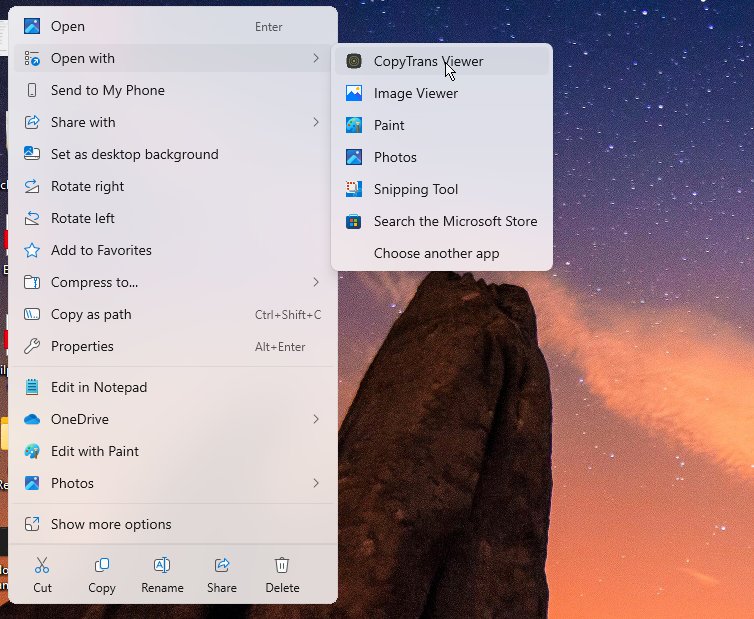
Es una herramienta de relleno inferior, y es bueno que use una versión anterior de Windows o no quiera que use una versión anterior de Windows o no quiera que use una versión anterior de Windows de Windows o no quiere una versión anterior de Windows o no quiere una versión anterior de Windows o no quiere una versión anterior de Windows o no quiere una versión anterior de Windows o no quiere una versión anterior de Windows o no quiere una versión anterior de Windows o no quiere una versión anterior de Windows o no quiere una versión anterior, o no quiere una versión anterior de Windows o no quiere una versión anterior de Windows o no quiere una versión anterior, o no quiere una versión anterior de Windows o no quiere una versión anterior. Microsoft Store Extensions.
Opción 2: Use herramientas en línea (heictojpg.com)
Si prefiere no descargar e instalar software, puede usar herramientas web para hacer el trabajo en una imagen.
cómo usar:
visitar HeictoJpg.com Arrastre y suelte hasta 5 archivos HEIC. Espera mientras se convierte. Descargue los archivos JPEG convertidos.
nota: Afermedade mientras sube sus imágenes personales. HeictoJPG es lo suficientemente seguro, pero no cargue documentos confidenciales en algún convertidor aleatorio.
Pensamientos finales
El formato HEIC es elegante, inteligente y hacia adelante, pero todavía se retrasa cuando se trata de un apoyo universal. Afortunadamente, Windows 10 y 11 ahora ofrecen una forma más fácil de ver y convertir archivos HEIC en solo unos pocos clics.
Ya sea que esté instalando los códecs oficiales de Microsoft, usando Copytrans para conversiones rápidas o simplemente confíe en las herramientas en línea, ahora está listo para lidiar con imágenes de HEIC como un jefe.